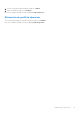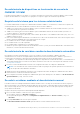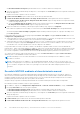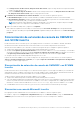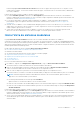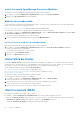Users Guide
Table Of Contents
- OpenManage Integration for Microsoft System Center Version 7.2.1 for System Center Configuration Manager and System Center Virtual Machine Manager Unified User’s Guide
- Introducción a OMIMSSC OMIMSSC
- OMIMSSC Componentes
- Requisitos de sistema para OMIMSSC
- Implementar OMIMSSC
- Licencia de OMIMSSC
- Inscripción de la consola de Microsoft en OMIMSSC
- Cómo administrar OMIMSSC y sus componentes
- Vista de detalles del dispositivoOMIMSSC
- Vista de la administración de usuarios de OMIMSSC
- Visualización o actualización de las consolas inscritas
- Cambio de la contraseña del dispositivo OMIMSSC
- Reparación o modificación de los instaladores
- Modificación de las cuentas de SCCM y SCVMM en el portal de administración del dispositivo OMIMSSC
- Respaldo y restauración del dispositivo OMIMSSC
- Desinstalación de OMIMSSC
- Actualización de OMIMSSC para SCVMM
- Acerca de las actualizaciones de Service Pack
- Actualización de la extensión de la consola de OMIMSSC para SCCM
- Actualización de la extensión de la consola de OMIMSSC para SCVMM
- Reinicio del dispositivo OMIMSSC
- Cierre de sesión del dispositivo OMIMSSC
- Administración de perfiles
- Descubrimiento de dispositivos y sincronización de servidores con la consola de MSSC
- Descubrir dispositivos en OMIMSSC
- Descubrimiento de dispositivos en la extensión de consola de OMIMSSC para SCCM
- Descubrimiento de dispositivos en la extensión de consola de OMIMSSC SCVMM
- Requisitos del sistema para los sistemas administrados
- Descubrimiento de servidores mediante descubrimiento automático
- Descubrir servidores mediante el descubrimiento manual
- Descubrir MX7000 mediante el descubrimiento manual
- Sincronización de extensión de consola de OMIMSSC con SCCM inscrito
- Resolver errores de sincronización
- Ver el modo de bloqueo del sistema
- Eliminar servidores en OMIMSSC
- Descubrir dispositivos en OMIMSSC
- Vistas en OMIMSSC
- Administrar Plantilla operativa
- Plantilla operativa predefinidas
- Acerca de la configuración de un servidor de referencia
- Crear una Plantilla operativa a partir de servidores de referencia
- Crear una Plantilla operativa a partir de sistemas modulares de referencia
- Visualizar una Plantilla operativa
- Modificar una Plantilla operativa
- Configurar valores específicos del sistema (valores de pool) mediante una plantilla operativa en varios servidores
- Eliminar una Plantilla operativa
- Asignar una Plantilla operativa y evaluar la compatibilidad de Plantilla operativa para los servidores
- Implementar una Plantilla operativa en servidores
- Asignar una Plantilla operativa a sistemas modulares
- Implementar Plantilla operativa para un sistema modular
- Cancelar asignación de Plantilla operativa
- Acerca de la configuración del sistema modular de referencia
- Preparación para implementar un sistema operativo
- Acerca de la imagen de WinPE
- Preparación para implementar el sistema operativo en la consola de SCCM
- Preparación para implementar un sistema operativo distinto a Windows
- Crear clústeres utilizando una Plantilla operativa
- Actualización del firmware en OMIMSSC
- Acerca de los grupos de actualización
- Acerca de los orígenes de actualización
- Integración en Dell EMC Repository Manager (DRM)
- Establecer la frecuencia de sondeo
- Visualización y actualización del inventario de dispositivos
- Aplicar filtros
- Actualizar y revertir versiones de firmware mediante el método Ejecutar actualización
- Administrar dispositivos en OMIMSSC
- Aprovisionamiento de dispositivos desde OMIMSSC OMIMSSC
- Flujo de trabajo para escenarios de implementación
- Implementación de un sistema operativo Windows mediante la extensión de la consola de OMIMSSC para SCCM
- Implementación de un hipervisor mediante la extensión de la consola de OMIMSSC para SCVMM
- Volver a implementar el sistema operativo Windows mediante OMIMSSC OMIMSSC
- Implementación de un sistema operativo distinto a Windows mediante las extensiones de la consola de OMIMSSC
- Crear clústeres de Storage Spaces Direct mediante Plantilla operativa predefinidas
- Flujo de trabajo para el mantenimiento de dispositivos
- Flujo de trabajo para escenarios de implementación
- Configuración e implementación
- Casos de uso
- Crear Plantillas operativas
- Carpetas del instalador
- Asignar Plantillas operativas
- Implementar Plantillas operativas
- Componente del sistema operativo Windows para la extensión de la consola de OMIMSSC para SCCM
- Componente de Windows para la extensión de la consola de OMIMSSC para SCVMM
- Componente distinto a Windows para la extensión de la consola de OMIMSSC para SCCM/SCVMM
- Descubrimiento en MSSC inscrita
- Importación del perfil del servidor
- Exportar perfil del servidor
- Ver registros de LC
- Recopilar registros de LC
- Sustitución de piezas
- Sondeo y notificación
- Iniciar iDRAC
- Iniciar módulo de entrada/salida
- Resolución de errores de sincronización
- Sincronizar OMIMSSC con consolas Microsoft inscritas
- Implementar un clúster Azure Stack HCI
- Escenarios de solución de problemas
- Recursos necesarios para administrar OMIMSSC OMIMSSC
- Verificación de los permisos de uso de la extensión de la consola de OMIMSSC para SCCM
- Verificación de los permisos de PowerShell para usar la extensión de la consola de OMIMSSC para SCVMM
- Instalación y actualización de escenarios en OMIMSSC OMIMSSC
- Falla en la inscripción
- Falla en la conexión de prueba
- Falla en la conexión de la extensión de la consola de OMIMSSC para SCVMM
- Error en el acceso a la extensión de la consola después de actualizar SCVMM R2
- La dirección IP no está asignada al dispositivo OMIMSSC
- SCVMM se bloquea durante la importación de la extensión de la consola de OMIMSSC
- Falla en el inicio de sesión en las extensiones de la consola de OMIMSSC
- Bloqueo de SC2012 VMM SP1 durante la actualización
- OMIMSSC Escenarios de portal de administración de OMIMSSC
- Escenarios de descubrimiento, sincronización e inventario en OMIMSSC OMIMSSC
- Falla en el descubrimiento de servidores
- No se agregaron servidores descubiertos a toda la colección de All Dell Lifecycle Controller Servers
- Falla en el descubrimiento de servidores debido a credenciales incorrectas
- Creación del grupo de chasis VRTX incorrecto después del descubrimiento de servidores
- No se puede sincronizar los servidores host con SCCM inscrito
- No se elimina el grupo de actualización de clúster vacío durante el descubrimiento automático o la sincronización
- Falla en la realización de tareas relacionadas con el mantenimiento en los servidores que se volvieron a descubrir
- Escenarios genéricos en OMIMSSC OMIMSSC
- Escenarios de actualización del firmware en OMIMSSC OMIMSSC
- Error de creación de origen de actualización
- Error al conectarse con FTP mediante el origen de actualizaciones predeterminado del sistema
- Falla en la conexión de prueba del origen local de actualizaciones
- Falla en la creación de un origen de actualización de DRM
- Falla en la creación de un repositorio durante una actualización del firmware
- Error en la muestra del informe de comparación después de actualizar o migrar OMIMSSC
- Falla en la actualización del firmware de los clústeres
- Error de actualización de firmware porque la de cola de trabajos está llena
- Falla en la actualización del firmware con un origen de actualización de DRM
- Actualización del firmware en componentes independientemente de la selección
- Falla en la muestra de información de inventario más reciente después de actualizar el firmware
- Error al eliminar un grupo de actualización personalizado
- Falla en la actualización de la imagen de WinPE
- Cambio del color de la campana para el sondeo y la notificación después de actualizar la frecuencia
- Escenarios de implementación del sistema operativo en OMIMSSC
- Escenarios genéricos de implementación del sistema operativo
- Escenarios de implementación del sistema operativo para los usuarios de SCCM
- Escenarios de implementación del sistema operativo para los usuarios de SCVMM
- Falla en la implementación de hipervisores debido a LC o la protección del firewall
- Error de implementación del hipervisor debido a archivos de controlador retenidos en el recurso compartido de biblioteca
- Error 21119 de SCVMM cuando se agregan servidores a Active Directory
- Falla en la instalación del controlador de Lifecicle Controler (LC)
- Escenarios de creación de clústeres S2D para usuarios de SCVMM
- Escenarios de perfil del servidor en OMIMSSC
- Escenarios de registros de LC en OMIMSSC
- Apéndice
- Apéndice 2
- Acceso a documentos desde el sitio de asistencia de Dell EMC
● En Rango de inicio de dirección IP y Rango de fin de dirección IP, ingrese el rango de dirección IP que desea incluir,
el cual es el rango de inicio y fin.
● Seleccione Habilitar rango de exclusión si desea excluir un rango de dirección IP. En Rango de inicio de la dirección
IP y Rango de fin de la dirección IP, ingrese el rango que desea excluir.
6. En Métodos de descubrimiento de sistemas modulares, seleccione una de las siguientes opciones:
● Descubrimiento ligero: descubre sistemas modulares y también la cantidad de servidores en el sistema modular.
● Descubrimiento exhaustivo: descubre sistemas modulares y los dispositivos presentes en el sistema modular, como los
módulos de entrada/salida (IOM) y los dispositivos de almacenamiento.
NOTA: Para realizar un descubrimiento exhaustivo de MX7000 y sus componentes, asegúrese de que PowerEdge
MX7000 y todos sus componentes estén habilitados con dirección IPv4.
7. Ingrese un nombre de trabajo único y haga clic en Completar.
Para realizar un seguimiento de este trabajo, se selecciona la opción Ir a la lista de trabajos de forma predeterminada.
Para ver el progreso del trabajo en la pestaña En ejecución, expanda el trabajo de descubrimiento en el Centro de trabajos
y registros.
Sincronización de extensión de consola de OMIMSSC
con SCCM inscrito
Puede sincronizar todos los servidores (hosts y sin asignar) desde un SCCM inscrito con OMIMSSC. Además, obtendrá la
información de inventario de firmware más reciente relacionada con los servidores después de la sincronización.
Antes de sincronizar OMIMSSC y la consola de SCCM inscrita, asegúrese de que se cumplan los siguientes requisitos:
● Tenga a mano detalles del perfil de credencial iDRAC predeterminado para los servidores.
● Actualice la recopilación predeterminada de Dell antes de sincronizar OMIMSSC con SCCM. Sin embargo, si se descubre
un servidor sin asignar en SCCM, este se agrega a Importar recopilación de servidores Dell. Para agregar este servidor a
la recopilación predeterminada de Dell, agregue la dirección IP de iDRAC del servidor en la página OOB.
● Asegúrese de que no hay entradas duplicadas de dispositivos en SCCM.
Después de sincronizar OMIMSSC con SCCM, si el dispositivo no está presente en SCCM, entonces se crea la recopilación
Todos los servidores Dell Lifecycle Controller y la recopilación Importar servidor Dell en Recopilaciones de dispositivos
y se agrega el servidor al grupo respectivo.
Sincronización de extensión de consola de OMIMSSC con SCVMM
inscrito
Puede sincronizar todos los hosts de Hyper-V, los clústeres de hosts Hyper-V, los host Hyper-V modulares y los servidores sin
asignar desde consolas SCVMM con la extensión de consola de OMIMSSC para SCVMM. Además, obtendrá la información de
inventario de firmware más reciente relacionada con los servidores después de la sincronización.
Tenga en cuenta lo siguiente antes de sincronizar OMIMSSC con SCVMM:
● Tenga a mano detalles del perfil de credencial iDRAC predeterminado para los servidores.
● Si la controladora de administración de placa base (BMC) del servidor host no está configurada con la dirección IP de iDRAC,
entonces no puede sincronizar el servidor host con OMIMSSC. Por lo tanto, configure BMC en SCVMM (para obtener más
información, consulte el artículo de MSDN en technet.microsoft.com) y, luego, sincronice OMIMSSC con SCVMM.
● SCVMM admite varios hosts en el entorno y, por este motivo, la sincronización es una tarea de ejecución larga.
Sincronizar con consola Microsoft inscrita
Para agregar servidores administrados en la consola Microsoft a OMIMSSC, realice los siguientes pasos:
En OMIMSSC, haga clic en Configuración e implementación, haga clic en Vista de servidor y, luego, en Sincronizar con
OMIMSSC para sincronizar todos los hosts que aparecen en la MSSC inscrita con el dispositivo OMIMSSC.
Descubrimiento de dispositivos y sincronización de servidores con la consola de MSSC
45